Javítás - Play Áruház „Hiba történt az információk lekérése a szerverről” [RH-01]
Tartalom:

Irritálja a bosszantó üzenet „Hiba történt az információk lekérése a szerverről”. Csak nyugi! Egy csomó új és kidolgozott megoldással vagyunk itt. A Google Play áruházak 1.A 45+ millió tartalom mindig készen áll a letöltésre, de gyakran előfordulhat, hogy problémák merülnek fel a Google Store áruházban valamilyen technikai hiba miatt, amelyet valószínűleg hálózati vagy szoftveres operációs rendszere okoz a készülék modelljén. Ezek a hibák többnyire problémákat okoznak a letöltésben és a telepítésben. A probléma egyik ilyen fő oka az információ kiszolgálóról történő lekérésének hibája (RH-01).
↑ Mi okozta az RH-01 hibát?
Lehet, hogy a hibaüzenet megtévesztő, és nincs probléma a szerverrel, a probléma maga az eszközzel van.
- Az eszközmodell régebbi verziója.
- A Play Store elavult verziója inkompatibilitást okoz az eszközzel.
- A harmadik féltől származó alkalmazás zavarja az üzletet.
- Eszközszoftver módosítása.
↑ Hogyan lehet kijavítani az információ visszakeresésének hibáját a Play Áruházban?
Megoldás, amelyet talán még nem próbált meg.
↑ Megoldás 1. Idő és dátum beállítása
A játékbolt néha megköveteli, hogy az eszköz dátuma megfeleljen a szerver dátumainak, különben hiba léphet fel.
- Menj Beállítások androidos eszközén.
- Keresse meg az Opció nevet Dátum idő.
- Állítsa be a pontos időt, vagy kapcsolja be a gombot Automatikus dátum és idő.

Automatikus dátum és idő
- Törölje az összes lapot, és keresse meg a problémát.
↑ 2. megoldás: Az alkalmazásbeállítások visszaállítása
- Lépjen Android-eszközének Beállítások részéhez.
- Nyissa meg az Apps / Apps manager alkalmazást.
- Ellenőrizze az összes alkalmazást.

Az alkalmazás beállításainak visszaállítása
- Érintse meg a menü ikont.
- Kattintson „Alkalmazásbeállítások visszaállítása ”.
↑ 3. megoldás: Törölje a Google Services Framework gyorsítótárát
A Google Services Framework szinkronizálja adatait éseszköz adatait tárolja. Segít a rendszeralkalmazások megfelelő működésében is. Különösen, ha olyan eszközt használ, amely eltérő Google Architectured alkalmazásokat használ, a gyorsítótár törlése segít a probléma megoldásában.
- Válassza a Beállítások> Alkalmazáskezelő> Minden> Google Services Framework> Érintse meg lehetőséget „Force stop” és koppintson, majd érintse meg aGyorsítótár törlése ” gomb
- Indítsa újra a készüléket, és látni fogja, hogy az RH-01 hiba megoldódik.
↑ 4. megoldás Indítsa újra biztonságos módban
A csökkentett mód lehetővé teszi az összes harmadik féltől származó alkalmazás ideiglenes letiltását.
↑ Android 4.4 vagy újabb verzióhoz
- Kapcsolja ki a készüléket
- Bekapcsolás közben nyomja meg és tartsa lenyomva a hangerő csökkentő gombot
- Az eszköz csökkentett módban lesz (a képernyőn átlátszó csökkentett módú logó jelenik meg).
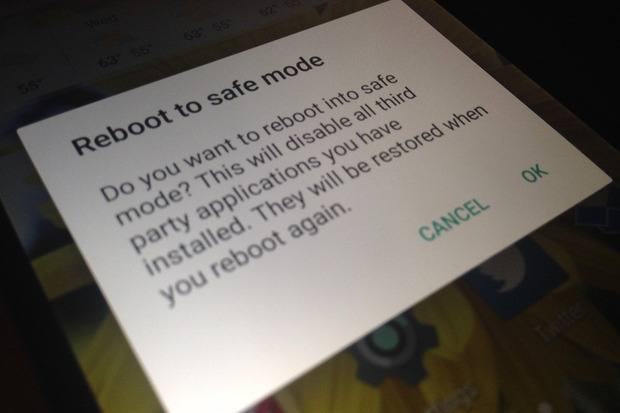
Indítsa újra csökkentett módban
Android 5.0 és újabb verziókhoz
- Hosszan nyomja meg a bekapcsológombot, ahogy a készülék kikapcsolásához.
- Koppintson és nyomja meg a gombot kikapcsolni választási lehetőség.
- Látni fogja a lehetőséget Indítsa újra csökkentett módba. Érintse meg az OK gombot a csökkentett módba való belépéshez.
Lehet, hogy sok olyan harmadik féltől származó alkalmazás van telepítve az eszközére, amelyek jogosultak az eszközadatok elérésére. Ezek az alkalmazások akadályozzák a Play Áruház normál működését, így okozva a problémákat.
Ha a Google Store-val semmilyen problémával nem szembesül biztonságos mód mint valamelyik harmadik alkalmazás a Store hibás működését okozza. Távolítsa el a nemrégiben letöltött alkalmazást, ha van ilyen, vagy indítsa újra közvetlenül a normál módba a probléma megoldása érdekében.
Jegyzet:. Csak indítsa újra újra a helyreállításhoz, és térjen vissza normál módba.
Azokra a megoldásokra, amelyeket esetleg kipróbált, ha még nem, akkor biztosra van szüksége
↑ Megoldás 1. Kényszerítve állítsa le az alkalmazást
- Nyissa meg a beállítást
- Érintse meg az Alkalmazások / Alkalmazások kezelése elemet
- Keresse meg a fényképezőgép alkalmazást az Összes alkalmazás részben
- Koppintson rá és Kényszer megáll a Google Play Áruház.
- Gyorsan indítsa újra
↑ 2. megoldás: Törölje az alkalmazás adatait és a gyorsítótárat
- Nyissa meg Android-eszközének beállításait
- Nyissa meg az Alkalmazások vagy az Alkalmazáskezelő nevű lehetőséget
- Az Összes alatt keresse meg a kamera alkalmazást
- Adatok és gyorsítótár törlése, majd gyors újraindítás.
↑ 3. megoldás: Adja hozzá újra fiókját
- Válassza a Beállítások> Fiókok lehetőséget.
- Válassza a Google-fiók> Fiók eltávolítása lehetőséget
- Adja hozzá újra Google-fiókját
↑ 4. megoldás: A Play Áruház frissítése vagy frissítése
Akár frissítheti vagy leminősítheti Google Play Áruházát, és ellenőrizheti a hibajavítást. A Google Play Áruház frissítésével kapcsolatos információkért ellenőrizze ezt blog bejegyzés.
Ha a fentiek egyike sem működik, akkor meg kell elégednie a legvégső lehetőséggel.
↑ Gyári adatok visszaállítása
Ha a fenti módszerek nem elég hatékonyak, akkorA készülék alaphelyzetbe állítása megoldhatja a problémát azáltal, hogy törli az összes szemetet, rosszindulatú fájlokat és hibákat, amelyek a problémát okozhatják. Az eszköz visszaáll az alapértelmezett állapotba, így a probléma megoldódott.
↑ Próbálja ki az Alternative App Store alkalmazást
Az Aptoide hasonló a Google Play Áruház kínálatáhozdigitális tartalom, ahol böngészhet és letöltheti az alkalmazásokat. Olyan ez, mint egy piactéri alkalmazás, ahol az összes tartalom rendelkezésre áll, nem kell minden alkalommal a Google-keresésben keresnie az alkalmazás apk fájljának letöltését. További információért keresse meg ezt blog bejegyzés
Megjegyzés és következtetés: Remélem, hogy a bejegyzés hasznos volt. Kommentáljon bármilyen segítséget vagy javaslatot.
Trükkök













![Oldja meg a GoDaddy belső kiszolgáló hibáját [500] a WordPressen](/images/Tech-Tips/Resolve-GoDaddy-Internal-Server-Error500-on-WordPress_5637.jpg)




